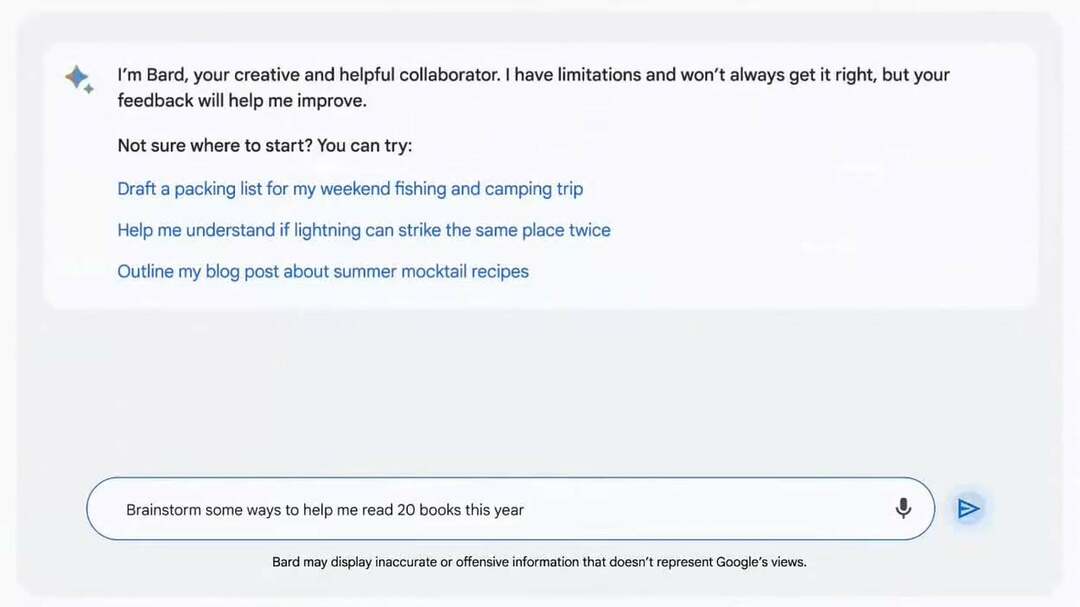Δύο σταθερές επιλογές για να αποκτήσετε τον Bard στον υπολογιστή σας
- Το Google Bard είναι ένα από τα κορυφαία εργαλεία τεχνητής νοημοσύνης και θα χαρείτε να μάθετε ότι μπορείτε να το εγκαταστήσετε στα Windows.
- Μεταξύ των διαθέσιμων επιλογών είναι να χρησιμοποιήσετε το έκδοση προοδευτικής εφαρμογής Ιστού (PWA) του εργαλείου στον υπολογιστή σας.

- Βελτιστοποιήστε τη χρήση πόρων: Το Opera One χρησιμοποιεί το Ram σας πιο αποτελεσματικά από το Brave
- AI και φιλικό προς το χρήστη: Νέα δυνατότητα άμεσης πρόσβασης από την πλαϊνή γραμμή
- Χωρίς διαφημίσεις: Το ενσωματωμένο Ad Blocker επιταχύνει τη φόρτωση των σελίδων και προστατεύει από την εξόρυξη δεδομένων
- Φιλικό για παιχνίδια: Το Opera GX είναι το πρώτο και καλύτερο πρόγραμμα περιήγησης για παίκτες
- ⇒ Αποκτήστε το Opera One
Το Google Bard είναι ένα από τα κορυφαία εργαλεία AI αποκτώντας έλξη σε σύντομο χρονικό διάστημα. Επομένως, δεν είναι περίεργο που πολλοί χρήστες αναζητούν τρόπους λήψης και εγκατάστασης του Google Bard σε υπολογιστή με Windows.
Αυτός ο οδηγός θα εξηγήσει τη δυνατότητα να το κάνετε αυτό και θα παρέχει λεπτομερή βήματα σχετικά με τους πιθανούς τρόπους για να το κάνετε. Συνέχισε να διαβάζεις!
Είναι διαθέσιμο το Google Bard στα Windows;
Το Google Bard, όπως και τα περισσότερα άλλα εργαλεία τεχνητής νοημοσύνης, είναι διαθέσιμο μόνο στον ιστό. Δεν διαθέτει αυτόνομη εφαρμογή για Windows και μπορεί να χρησιμοποιηθεί μόνο στο πρόγραμμα περιήγησής σας.
Ωστόσο, υπάρχουν τρόποι να εγκαταστήσετε το Google Bard στα Windows 10 και 11 και να το κάνετε να λειτουργεί σαν εφαρμογή. Και θα το διερευνήσουμε αυτό στην επόμενη ενότητα.
Πώς μπορώ να κατεβάσω και να εγκαταστήσω το Google Bard στα Windows;
1. Χρησιμοποιήστε το Google Chrome
- Εκκινήστε το Google Chrome και επισκεφθείτε την επίσημη ιστοσελίδα του Bard.
- Κάντε κλικ στο Δοκιμάστε τον Bard κουμπί και συνδεθείτε με τον λογαριασμό σας Google.

- Στην αρχική σελίδα, κάντε κλικ στο κουμπί μενού (τρεις κάθετες κουκκίδες) στην επάνω δεξιά γωνία.
- Τώρα, επιλέξτε το Περισσότερα εργαλεία επιλογή.
- Επιλέξτε το Δημιουργία συντόμευσης επιλογή.

- Στη συνέχεια, κάντε κλικ Άνοιγμα ως παράθυρο.
- Τέλος, κάντε κλικ στο Δημιουργώ κουμπί.

Μία από τις λίγες λύσεις για την εγκατάσταση του Google Bard στα Windows 10 ή 11 είναι να δημιουργήσετε μια συντόμευση από το Chrome. Αυτό θα λειτουργεί σαν μια εφαρμογή στον υπολογιστή σας και μπορεί να χρησιμοποιηθεί για γρήγορη πρόσβαση στο εργαλείο.
Ένα άλλο πλεονέκτημα αυτού είναι ότι η συντόμευση θα είναι διαθέσιμη στο μενού Έναρξη, καθιστώντας εύκολη τη χρήση της.
Εάν χρειαστεί ποτέ να απεγκαταστήσετε τη συντόμευση που δημιουργήθηκε, ακολουθήστε τα παρακάτω βήματα:
- Εκκινήστε το Chrome, πληκτρολογήστε chrome://apps στη γραμμή διευθύνσεων και πατήστε το Εισαγω κλειδί.

- Τώρα, εντοπίστε και κάντε δεξί κλικ Google Bard.
- Τέλος, κάντε κλικ Κατάργηση από το Chrome.

Μια άλλη επιλογή για την απεγκατάσταση του Google Bard είναι να ακολουθήσετε τα παρακάτω βήματα:
- Πάτα το Windows πλήκτρο + Εγώ να ανοίξει το Ρυθμίσεις εφαρμογή και επιλέξτε το Εφαρμογές επιλογή στο αριστερό παράθυρο.
- Επίλεξε το Εφαρμογές και λειτουργίες επιλογή.

- Κάντε κλικ Google Bardκαι επιλέξτε Απεγκατάσταση.

- Τέλος, κάντε κλικ στο Αφαιρώ κουμπί.

Με αυτό, μπορείτε να καταργήσετε τη συντόμευση Google Bard που εγκαταστήσατε στα Windows, όπως κάθε άλλη εφαρμογή.
- Πόσοι άνθρωποι χρησιμοποιούν Skype; [Παγκόσμιες στατιστικές]
- Εφαρμογή Gmail για Windows: Υπάρχει τρόπος να την εγκαταστήσετε;
- Πώς να δημιουργήσετε και να ρυθμίσετε ένα ομαδικό email στο Gmail
2. Χρησιμοποιήστε το Microsoft Edge
- Εκκινήστε το Edge και επισκεφτείτε το Ιστότοπος Google Bard.
- Συνδεθείτε με τον λογαριασμό σας Google και κάντε κλικ στο κουμπί μενού στην επάνω δεξιά γωνία.
- Τώρα, επιλέξτε το Εφαρμογές επιλογή.
- Στη συνέχεια, επιλέξτε το Εγκαταστήστε αυτόν τον ιστότοπο ως εφαρμογή επιλογή.

- Τέλος, κάντε κλικ Εγκαθιστώ.

Εάν δεν θέλετε να χρησιμοποιήσετε το Chrome για να εγκαταστήσετε το Google Bard στον υπολογιστή σας με Windows, μπορείτε επίσης να χρησιμοποιήσετε τον Microsoft Edge. Το αποτέλεσμα είναι το ίδιο: θα λάβετε μια συντόμευση που θα λειτουργεί ως εφαρμογή στο σύστημά σας.
Εάν θέλετε να καταργήσετε την εφαρμογή μετά από κάποιο χρονικό διάστημα, ακολουθήστε τα παρακάτω βήματα:
- Εκτόξευση Ακρη και κάντε κλικ στο κουμπί Μενού.
- Επιλέξτε το Εφαρμογές επιλογή.
- Τώρα, επιλέξτε Διαχείριση εφαρμογών.

- Κάντε κλικ στο Λεπτομέριες κουμπί για Google Bard σύμφωνα με το Εγκατεστημένες εφαρμογές Ενότητα.

- Τέλος, επιλέξτε το Απεγκατάσταση κουμπί.

Εναλλακτικά, μπορείτε να απεγκαταστήσετε το Google Bard όπως κάθε άλλη εφαρμογή μέσω της εφαρμογής ρυθμίσεων. Έτσι, υπάρχουν πολλές επιλογές στη διάθεσή σας.
Εκεί έχετε όλα όσα χρειάζεστε για να κατεβάσετε και να εγκαταστήσετε το Google Bard στα Windows. Η διαδικασία θα πρέπει τώρα να είναι αβίαστη, υπό την προϋπόθεση ότι ακολουθείτε τα παραπάνω βήματα.
Εάν χρειάζεστε μια λεπτομερή σύγκριση μεταξύ ChatGPT και Google Bard, σας έχουμε καλύψει στον περιεκτικό μας οδηγό.
Καταφέρατε να κατεβάσετε την εφαρμογή; Μη διστάσετε να μοιραστείτε την εμπειρία σας στα σχόλια παρακάτω.